Как отключить ИИ Bing Chat из поиска Windows 11
Microsoft Windows 11 Bing Герой / / April 16, 2023

Последнее обновление:

Microsoft интегрирует свою технологию искусственного интеллекта в пользовательский интерфейс Windows 11. Однако, если вам это не нравится, вы можете отключить Bing Chat AI из поиска.
Возможно, вы заметили новый значок Bing, украшающий окно поиска на панели задач Windows 11. Этот символ с буквой ‘Б', окруженный речевым пузырем, открывает доступ к чат-боту Bing AI.
В настоящее время Microsoft представляет это расширенное окно поиска и систему искусственного интеллекта пользователям Windows 11. Однако интеграция не является бесшовной, поскольку ваши запросы направляются на страницу чата Bing AI через браузер Microsoft Edge.
Если вас не интересует ИИ Bing Chat, вы можете отключить его, выполнив следующие действия.
Где найти Bing Chat AI
Как уже отмечалось, эта новая функция ИИ находится в зачаточном состоянии и не полностью интегрирована. Вы не можете просто начать общение с Bing AI из поля поиска на панели задач — у вас еще нет полного опыта Bing AI, объединенного в Windows 11.
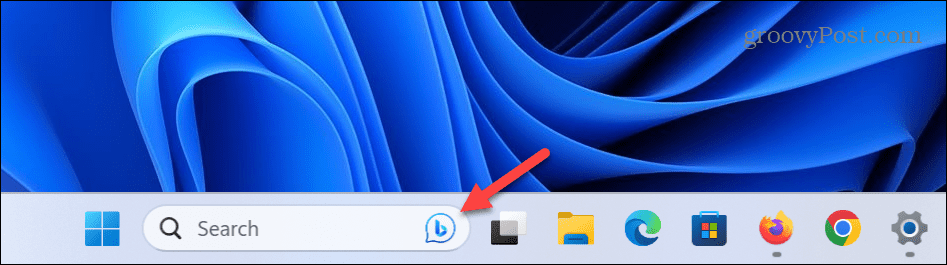
Чтобы использовать его, вам нужно ввести свой запрос и нажать Входить. Кроме того, вы можете нажать кнопку Бинг Чат ИИ кнопку в верхнем правом или верхнем левом углу страницы веб-результатов.
Функция поиска откроет Microsoft Edge для Бинг Чат ИИ страницу, где вы можете продолжить взаимодействие с ИИ. В настоящее время это только кнопка запуска Edge.
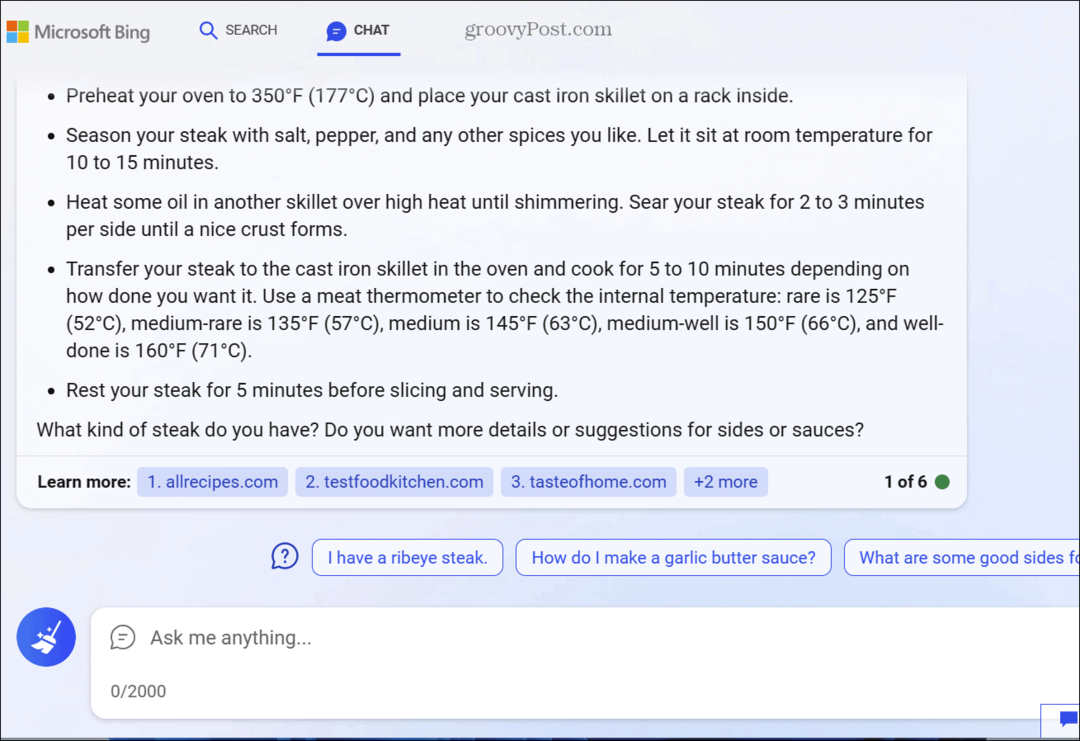
Как отключить ИИ Bing Chat из поиска Windows 11
Если вы обнаружите, что кнопка Bing Chat AI мешает вам при поиске контента, вы можете избавиться от нее.
Чтобы отключить ИИ Bing Chat в поле поиска на панели задач:
- нажмите Ключ Windows и открыть Настройки, или используйте Клавиша Windows + I ярлык, чтобы открыть его напрямую.
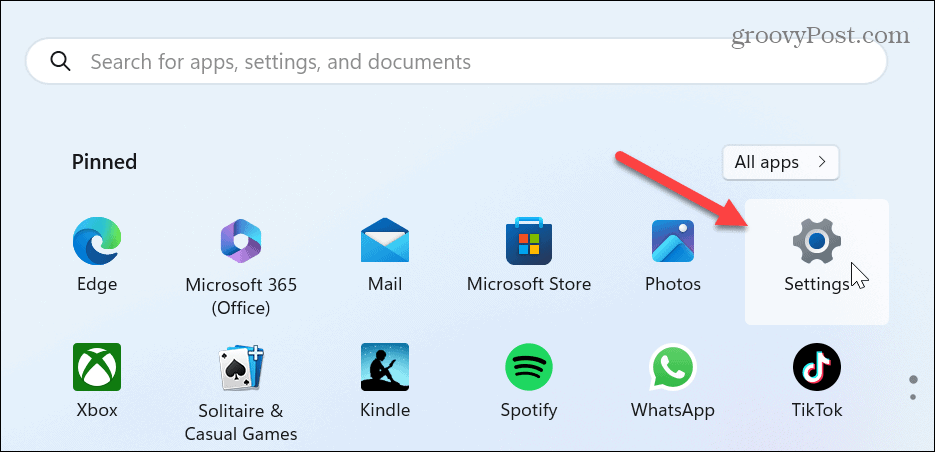
- Когда Настройки открывается, нажмите Конфиденциальность и безопасность с левой панели.
- Прокрутите вниз до Разрешения Windows раздел и нажмите на Разрешения на поиск из списка.
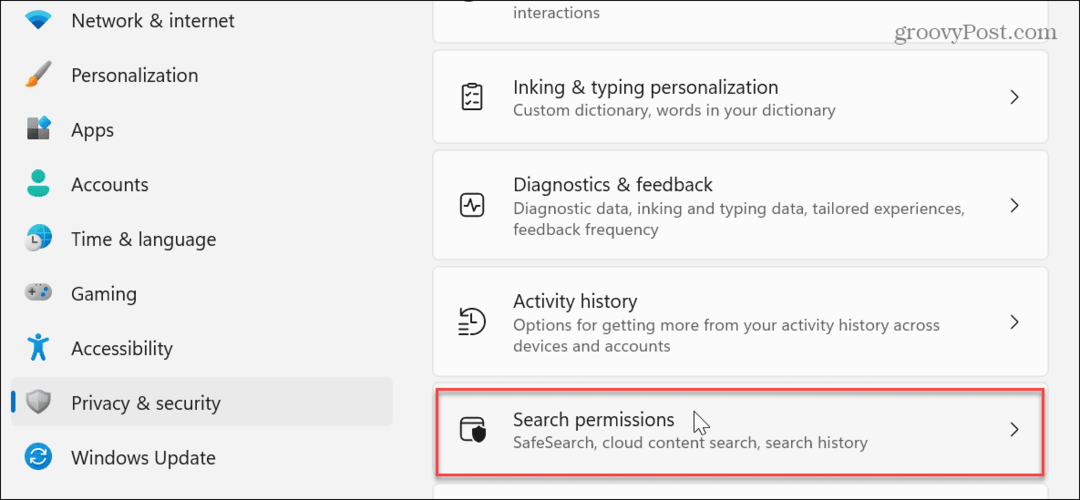
- Теперь прокрутите вниз до Больше настроек раздел и выключите Показать результаты поиска вариант.
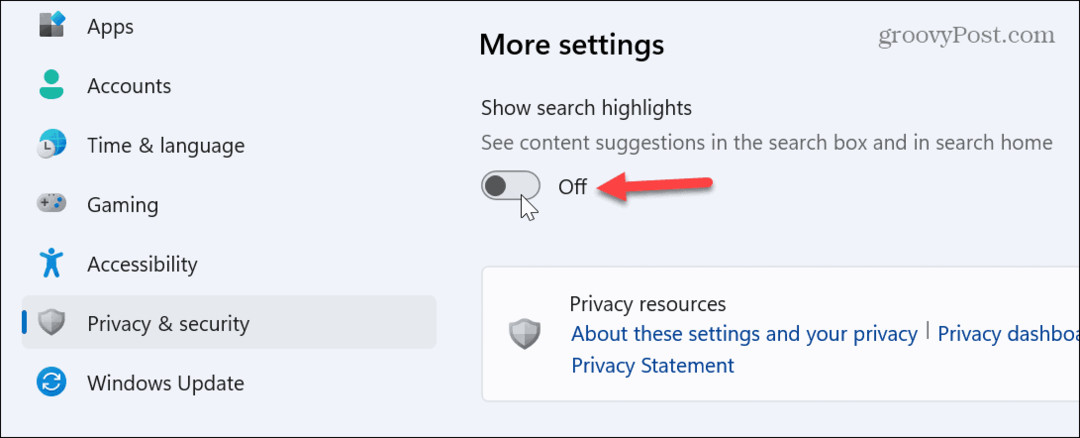
- Значок Bing Chat AI больше не будет отображаться в поле поиска.
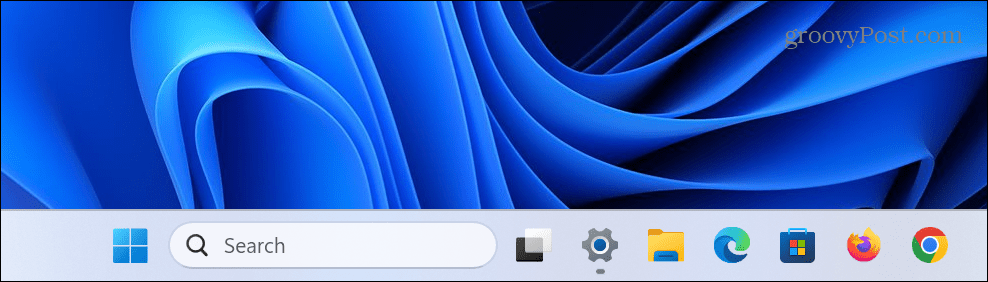
Также важно отметить, что отключение этого параметра отключит веб-предложения и удалит ярлык чат-бота AI из главного интерфейса поиска. Тем не менее, вы по-прежнему можете получить доступ к чат-боту AI из верхнего левого и верхнего правого углов главного пользовательского интерфейса поиска.
Если вы хотите снова включить эту функцию, вернитесь в тот же раздел приложения «Настройки» и включите Показать результаты поиска вариант.
В настоящее время Microsoft все еще находится в процессе развертывания функции Bing Chat AI в поиске для пользователей Windows 11. Если вы его еще не видите, оно должно скоро появиться через Центр обновления Windows. Если не хотите ждать, можете вручную проверить наличие обновлений в Windows 11 и получить функцию раньше.
Управление поиском в Windows 11
Готовы вы к этому или нет, ИИ будет играть важную роль в нашей жизни. Microsoft также планирует в будущем интегрировать свой сервис искусственного интеллекта с другими продуктами, такими как Office. Тем не менее, вы можете избавиться от него на данный момент, если вам не нужна эта функция.
Когда дело доходит до поиска в Windows 11, есть и другие вещи, которые могут вас заинтересовать. Например, если вы не получаете желаемых результатов, вы можете управлять индексация поиска в Windows 11. Кроме того, если вам не нравится, что поиск занимает место на панели задач, вы можете скрыть или изменить поле поиска.
Если вы найдете поле поиска полезным, вы можете периодически сталкиваться с проблемами. Итак, ознакомьтесь с нашими советами о том, как исправить неработающее окно поиска. Или, если вы хотите искать только определенные файлы и папки, узнайте о скрытие файлов и папок из поиска в Windows 11.
Как найти ключ продукта Windows 11
Если вам нужно перенести ключ продукта Windows 11 или просто выполнить чистую установку ОС,...
